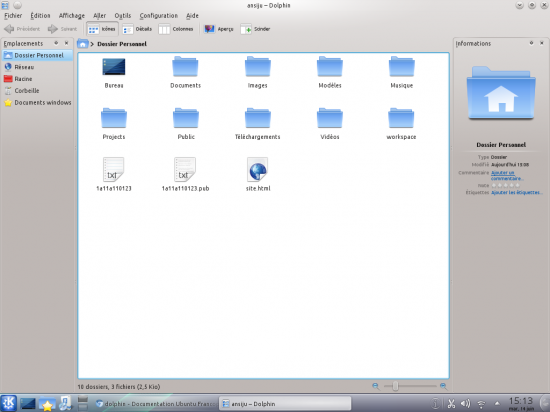Dolphin : l'explorateur de fichiers de KDE 4+
Dolphin est le gestionnaire de fichiers par Défaut de KDE 4+. Il remplace Konqueror de KDE 3. Il est très puissant bien que facile à utiliser et intuitif.
Installation
Dolphin est installé par défaut sous Kubuntu. Pour les autres variantes, il suffit d'installer le paquet dolphin.
Description de l'interface
L'interface est composée de plusieurs panneaux (emplacements, informations, dossiers, terminal). Vous pouvez déplacer ces panneaux à votre convenance, voire même ne plus les afficher.
Un affichage de vos fichiers sous plusieurs formes est possible :
- La vue icônes : affiche les fichiers et dossiers sous forme d'icônes
- La vue détails : affiche les fichiers et dossiers sous formes de liste avec les informations de date, taille, droits, etc.
- La vue colonnes : permet de naviguer dans les dossiers en colonnes à la manière du Finder de MacOsx
En outre le mode aperçu permet d'avoir un aperçu du fichier plutôt qu'une simple icône.
- Pour afficher les fichiers cachés : Menu Affichage > Afficher les fichiers cachés ou le raccourci ALT+. ou F8
Raccourcis clavier
- F1 permet d’accéder au manuel d'aide.
- F2 permet de renommer un fichier/dossier lorsqu'il est sélectionné.
- F3 permet de scinder la vue (ce qui facilite le déplacement et la copie de fichiers).
- F4 permet d'afficher la console.
- F5 permet de recharger la page.
- F6 permet de faire passer la barre d’emplacement en mode modifiable.
- F7 permet d'afficher le panneau "Dossier".
- F8 permet d'afficher les fichiers et dossiers cachés.
- F9 permet d'afficher ou de masquer le panneau des "Emplacements".
- F10 permet de créer un nouveau dossier.
- F11 permet d'afficher la fenêtre principale affichant les dossiers.
- F12 ou CTRL + F permet de lancer une recherche
- CTRL+T pour un nouvel onglet
- CTRL+W pour fermer l'onglet
Ajout de fonctions
Il est possible d'ajouter des fonctions à Dolphin.
Aperçu vidéo
Vous pouvez par exemple afficher l'aperçu d'une vidéo. Pour cela, installez le paquet ffmpegthumbs Puis Configuration → Configurer Dolphin → Général → Aperçu → cochez "Fichiers vidéo"
Si ce paquet n'est pas disponible, vous pouvez installer celui ci (qui ne semble plus disponible sur les distributions trop récentes) mplayerthumbs.
Aperçu fichiers openOffice ou libreOffice
Pour afficher des aperçus open/libre office : installez le paquet kde-thumbnailer-openoffice, puis aller l'activer dans Configuration → Configurer Dolphin → Général → Aperçu → cochez "OpenOffice.org files"
Aperçu fichiers pdf
Pour afficher des aperçus pdf : installez le paquet kdegraphics-thumbnailers, puis aller l'activer dans Configuration → Configurer Dolphin → Général → Aperçu → cochez "Fichiers PostScript, PDF et DVI".
Compression/Extraction d'archives
Avec Kubuntu 15.04 et 15.10 (kde5), ces fonctions disparaissent du clique droit. Pour les retrouver:
sudo cp /usr/share/kde4/servicetypes/konqpopupmenuplugin.desktop /usr/share/kservicetypes5/
Services menus
Les services menus sont des actions accessibles par clic droit dans Dolphin (et disponibles aussi avec Konqueror). Ils permettent d'ajouter de nombreuses fonctionnalités à Dolphin et sont fortement paramétrables.
Voir la page dédiée aux service menus.